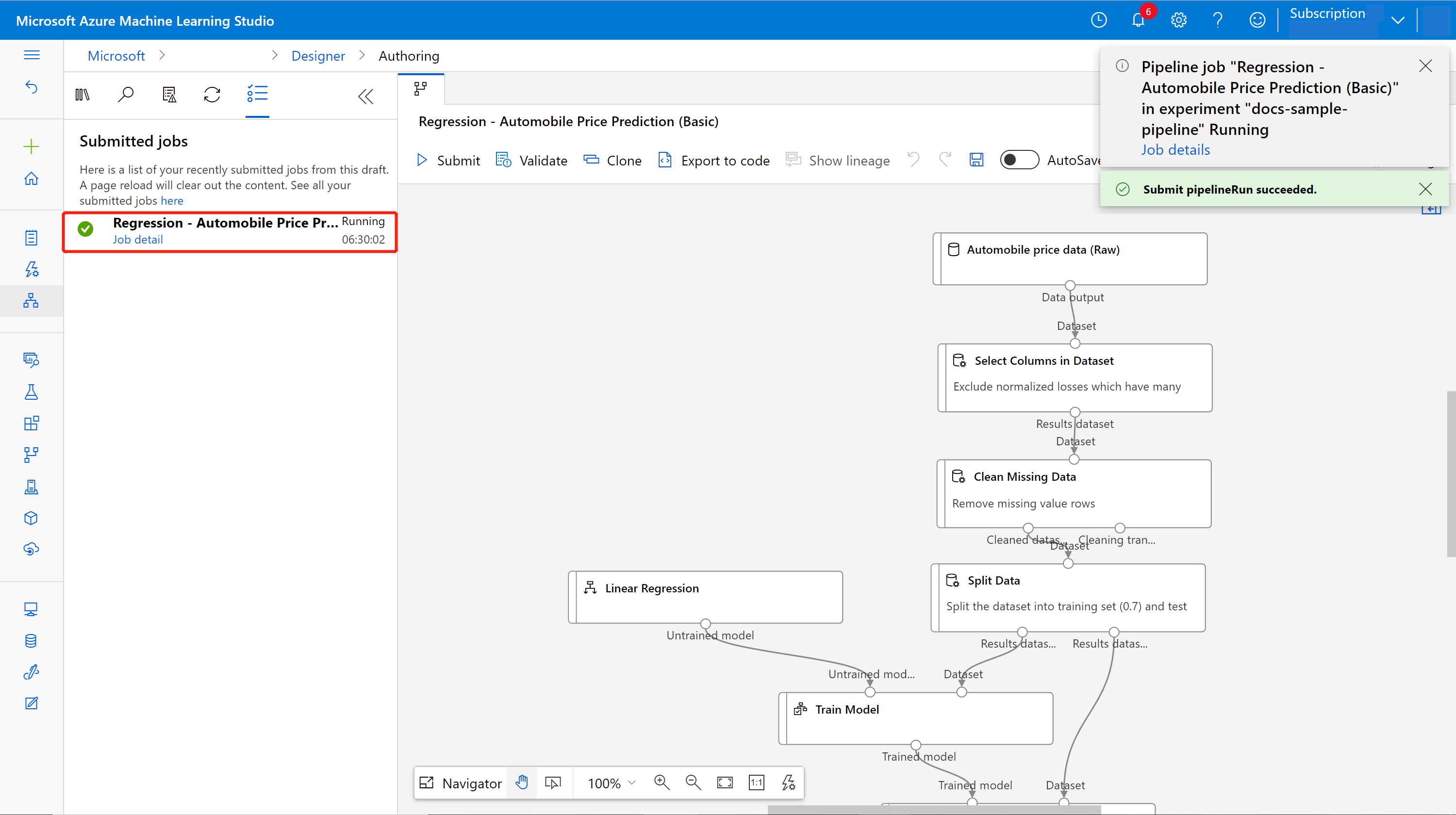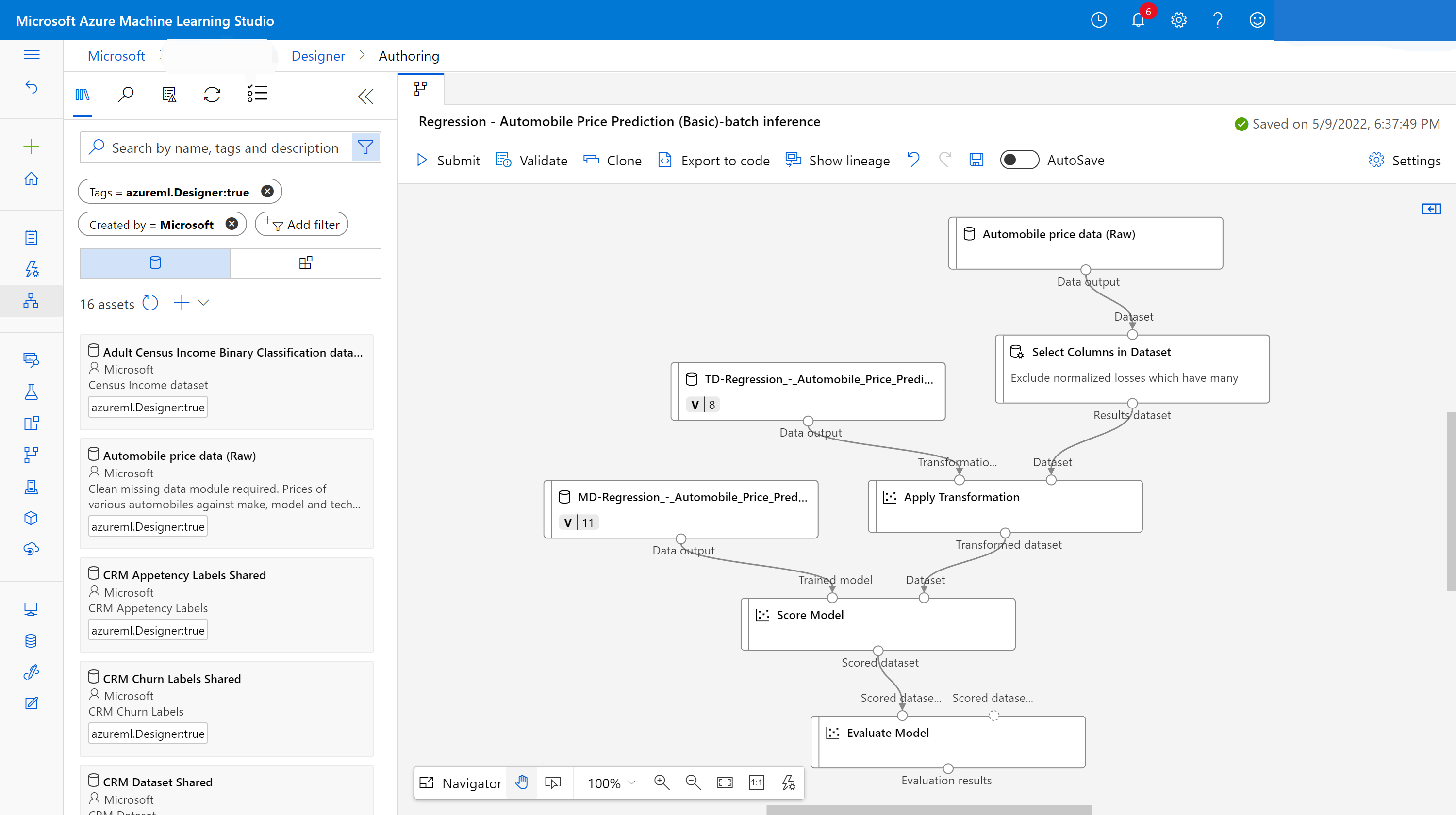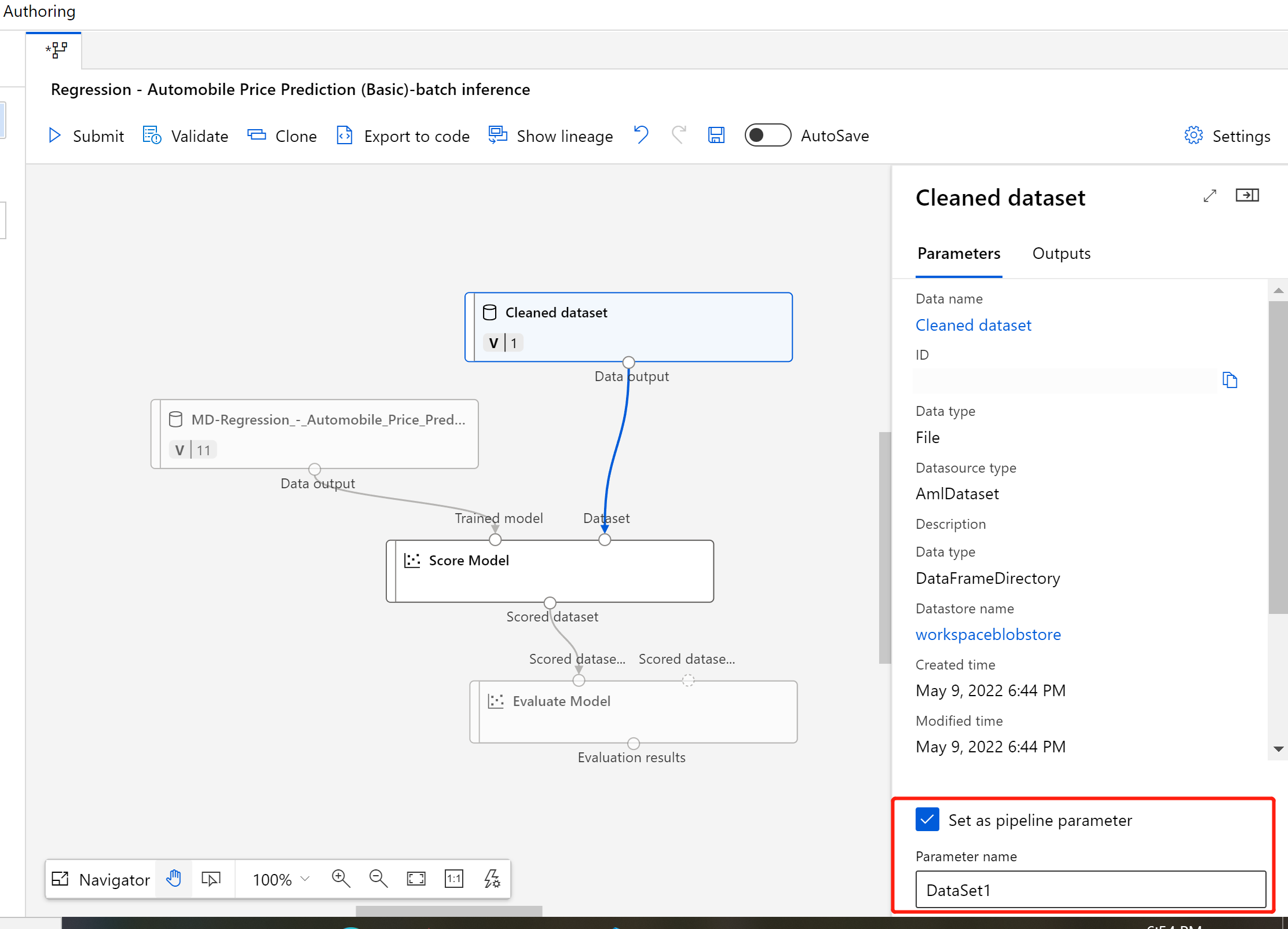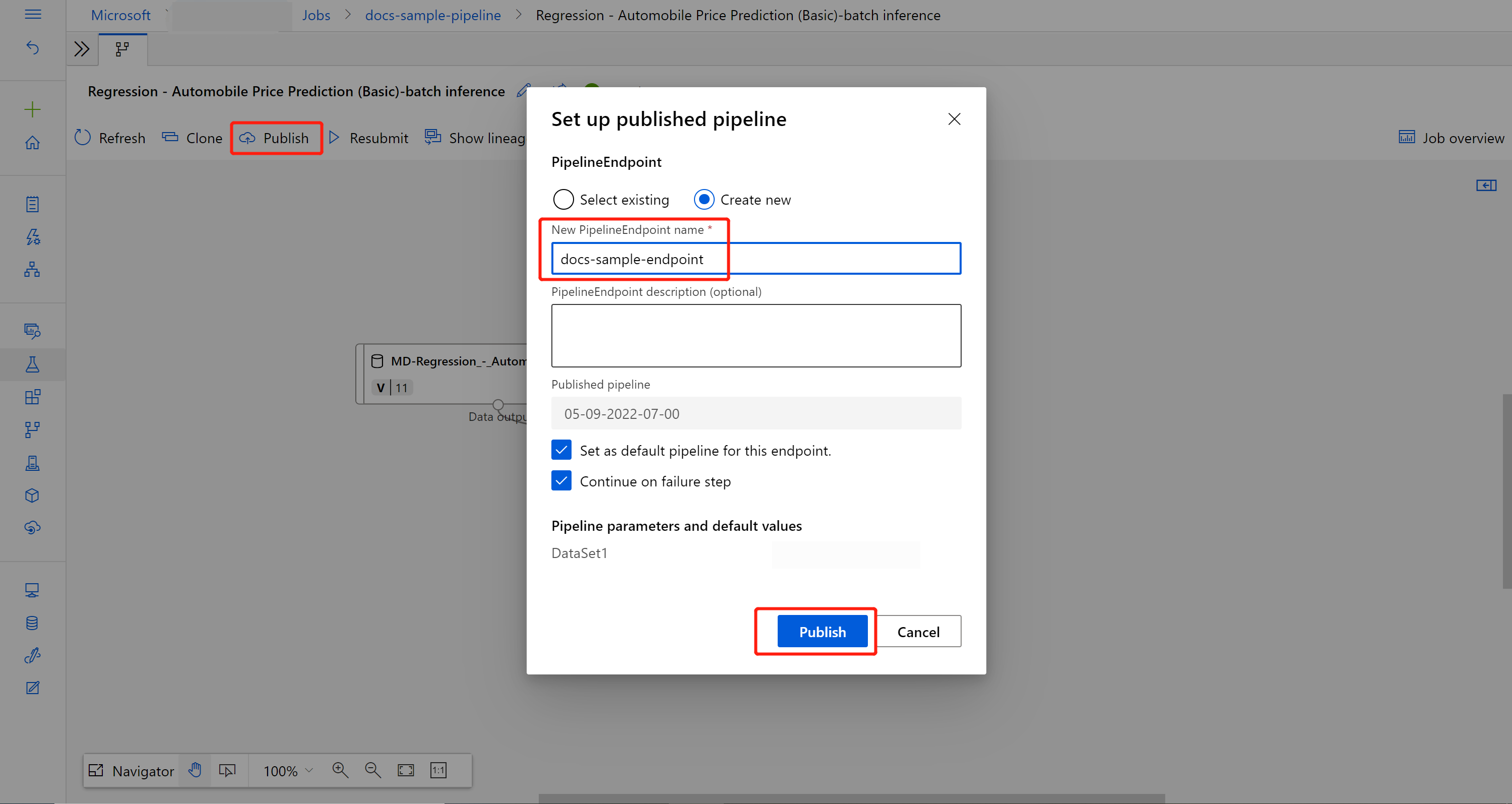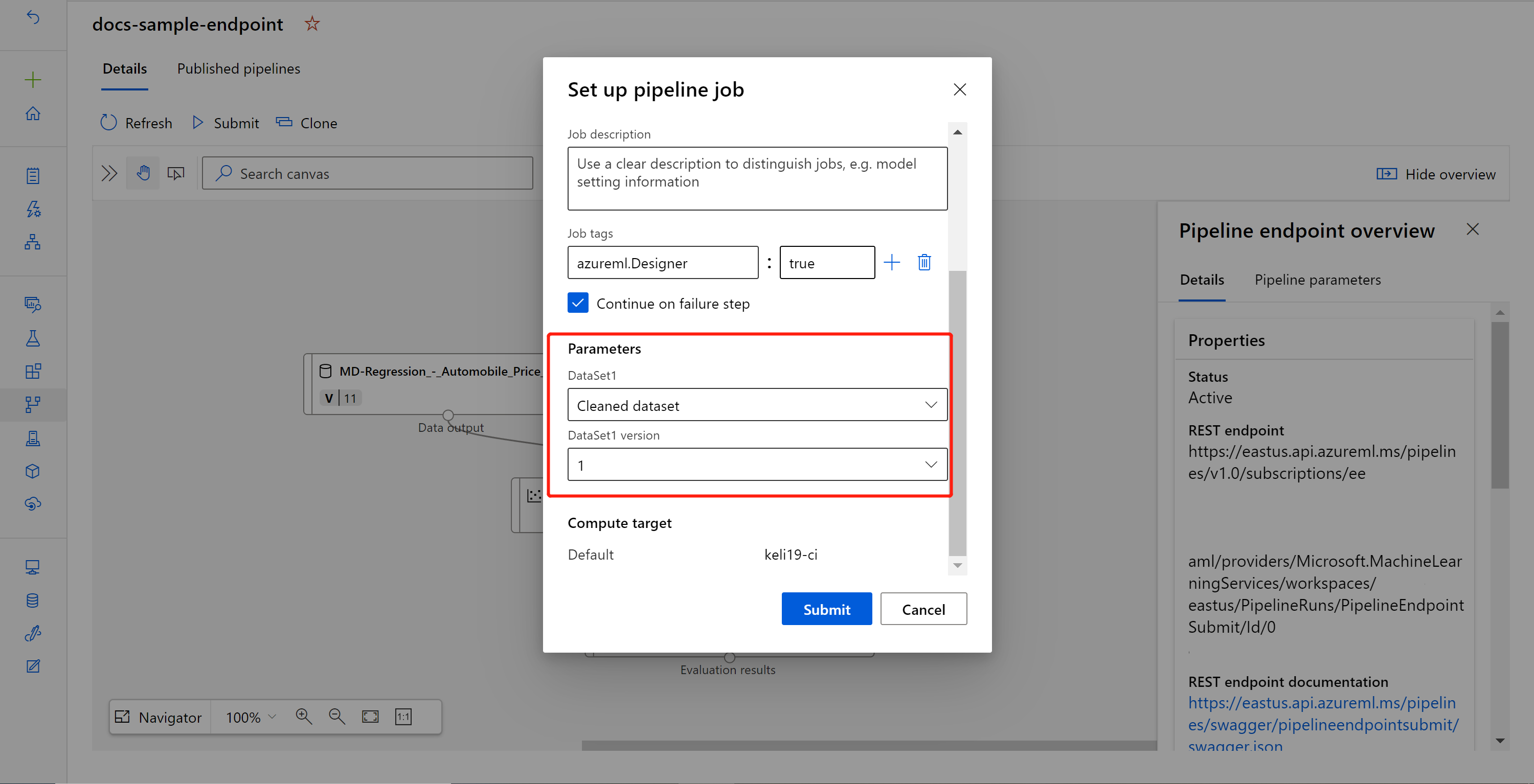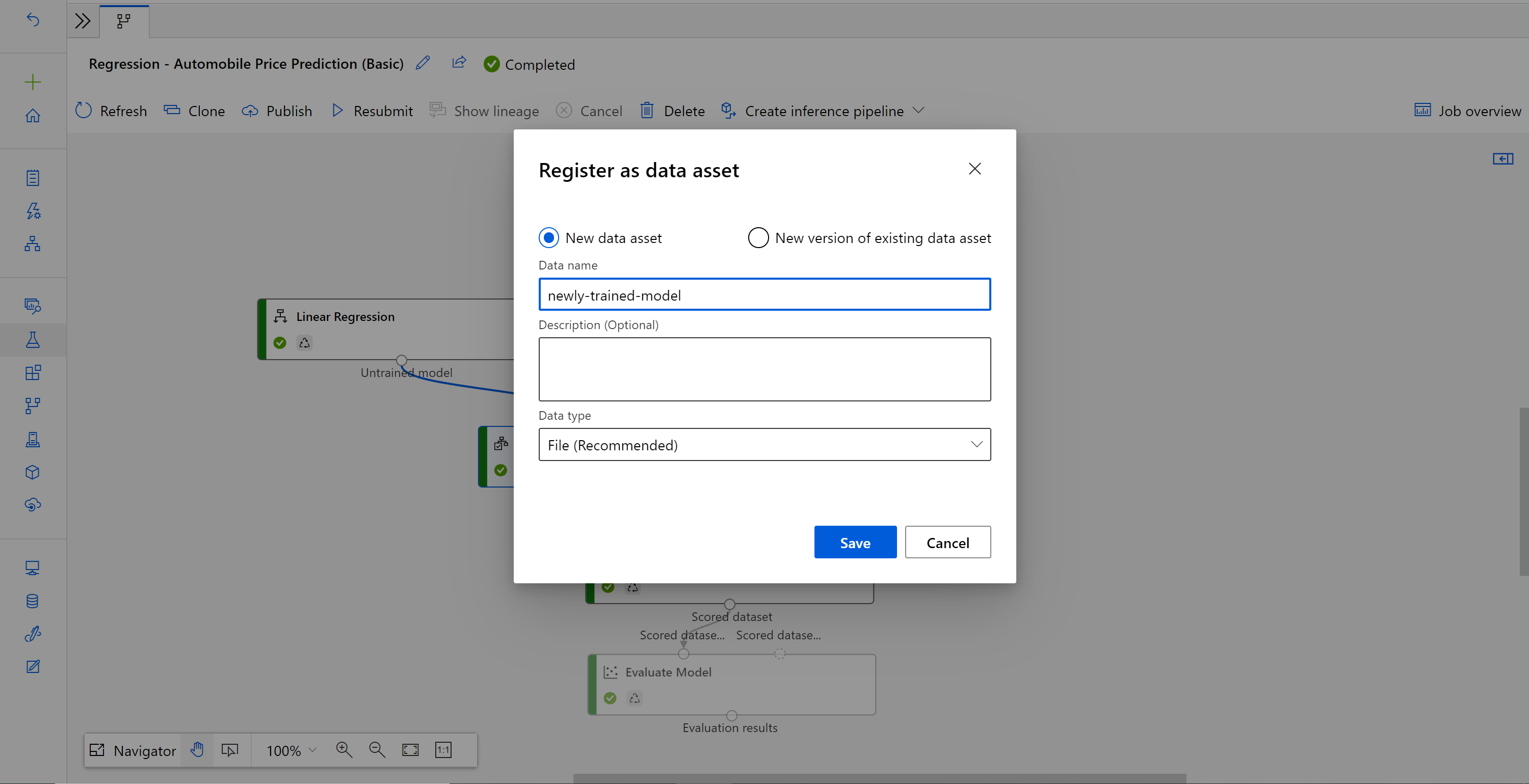Kötegelt előrejelzések futtatása az Azure Machine Learning Designerrel
Ebből a cikkből megtudhatja, hogyan hozhat létre kötegelt előrejelzési folyamatot a tervezővel. A kötegelt előrejelzés lehetővé teszi a nagy méretű adathalmazok igény szerinti folyamatos pontozását egy olyan webszolgáltatás használatával, amely bármely HTTP-kódtárból aktiválható.
Ebben az útmutatóban a következő feladatokat sajátíthatja el:
- Kötegelt következtetési folyamat létrehozása és közzététele
- Folyamatvégpont felhasználása
- Végpontverziók kezelése
A kötegelt pontozási szolgáltatások SDK-val történő beállításáról a folyamatköteg-pontozásról szóló kísérő oktatóanyagban talál további információt.
Előfeltételek
Ez az útmutató feltételezi, hogy már rendelkezik betanítási folyamatokkal. A tervező interaktív bemutatásához végezze el a tervezői oktatóanyag első részét.
Fontos
Ha nem látja a dokumentumban említett grafikus elemeket, például a stúdióban vagy a tervezőben lévő gombokat, előfordulhat, hogy nem rendelkezik a megfelelő szintű engedélyekkel a munkaterülethez. Forduljon az Azure-előfizetés rendszergazdájához, és ellenőrizze, hogy a megfelelő hozzáférési szintet kapta-e. További információk: Felhasználók és szerepkörök kezelése.
Kötegelt következtetési folyamat létrehozása
A betanítási folyamatot legalább egyszer futtatni kell, hogy létre tudjon hozni egy következtetési folyamatot.
Lépjen a munkaterület Tervező lapjára.
Válassza ki azt a betanítási folyamatot, amely betanítja az előrejelzéshez használni kívánt modellt.
Küldje el a folyamatot.

A vászon bal oldalán megjelenik egy beküldési lista. A feladat részleteit tartalmazó hivatkozásra kattintva megnyithatja a feladat részleteit tartalmazó lapot, és a betanítási folyamat feladatának befejezése után létrehozhat egy kötegkövetkeztetési folyamatot.
A feladat részleteit tartalmazó lapon, a vászon felett válassza a Következtetési folyamat létrehozása legördülő listát. Válassza a Batch-következtetési folyamat lehetőséget.
Megjegyzés
Az automatikus következtetési folyamat jelenleg csak a tervező beépített összetevői által létrehozott betanítási folyamathoz működik.
Létrehoz egy kötegkövetkezési folyamat piszkozatát. A kötegelt következtetési folyamat piszkozata a betanított modellt MD-csomópontként , az átalakítást pedig TD-csomópontként használja a betanítási folyamat feladatából.
Ezt a következtetési folyamat piszkozatát is módosíthatja, hogy jobban kezelje a kötegelt következtetés bemeneti adatait.
Folyamatparaméter hozzáadása
Új adatokra vonatkozó előrejelzések létrehozásához manuálisan csatlakoztathat egy másik adatkészletet ebben a folyamatvázlat nézetben, vagy létrehozhat egy paramétert az adathalmazhoz. A paraméterek lehetővé teszik a kötegelt következtetési folyamat viselkedésének módosítását futásidőben.
Ebben a szakaszban egy adathalmaz-paramétert hoz létre egy másik adatkészlet megadásához, amelyen előrejelzéseket készíthet.
Válassza ki az adathalmaz-összetevőt.
Ekkor megjelenik egy ablaktábla a vászontól jobbra. A panel alján válassza a Beállítás folyamatparaméterként lehetőséget.
Adja meg a paraméter nevét, vagy fogadja el az alapértelmezett értéket.
Küldje el a kötegelt következtetési folyamatot, és lépjen a feladat részleteinek lapjára a bal oldali panelen található feladathivatkozás kiválasztásával.
A kötegkövetkeztetési folyamat közzététele
Most már készen áll a következtetési folyamat üzembe helyezésére. Ezzel üzembe helyezi a folyamatot, és elérhetővé teszi mások számára.
Válassza ki a Közzététel gombot.
A megjelenő párbeszédpanelen bontsa ki a PipelineEndpoint legördülő menüjét, és válassza az Új PipelineEndpoint lehetőséget.
Adjon meg egy végpontnevet és opcionális leírást.
A párbeszédpanel alján láthatja a betanítás során használt adathalmaz-azonosító alapértelmezett értékével konfigurált paramétert.
Válassza a Közzététel lehetőséget.
Végpont felhasználása
Most már rendelkezik egy adathalmaz-paraméterrel rendelkező közzétett folyamattal. A folyamat a betanítási folyamatban létrehozott betanított modellt fogja használni a paraméterként megadott adathalmaz pontozásához.
Folyamatfeladat elküldése
Ebben a szakaszban beállít egy manuális folyamatfeladatot, és módosítja a folyamatparamétert az új adatok pontozásához.
Az üzembe helyezés befejezése után lépjen a Végpontok szakaszra.
Válassza a Folyamatvégpontok lehetőséget.
Válassza ki a létrehozott végpont nevét.

Válassza a Közzétett folyamatok lehetőséget.
Ezen a képernyőn a végpont alatt közzétett összes közzétett folyamat látható.
Válassza ki a közzétett folyamatot.
A folyamat részleteinek oldala részletes feladatelőzményeket és kapcsolati sztring információkat jelenít meg a folyamathoz.
Válassza a Küldés lehetőséget a folyamat manuális futtatásának létrehozásához.
Módosítsa a paramétert egy másik adatkészlet használatára.
A folyamat futtatásához válassza a Küldés lehetőséget.
A REST-végpont használata
A folyamatvégpontok és a közzétett folyamatok felhasználásáról a Végpontok szakaszban talál információt.
A folyamatvégpont REST-végpontját a feladatáttekintő panelen találja. A végpont meghívásával az alapértelmezett közzétett folyamatot fogyasztja.
A közzétett folyamatokat a Közzétett folyamatok lapon is felhasználhatja . Válasszon ki egy közzétett folyamatot, és annak REST-végpontját a gráf jobb oldalán, a Közzétett folyamat áttekintő paneljén találja.
REST-hívás indításához szüksége lesz egy OAuth 2.0 tulajdonos típusú hitelesítési fejlécre. A munkaterület hitelesítésének beállításáról és a paraméteres REST-hívás indításáról az alábbi oktatóanyag szakaszában olvashat bővebben.
Verziószámozási végpontok
A tervező minden további folyamathoz hozzárendel egy verziót, amelyet közzétesz egy végponton. A REST-hívásban paraméterként végrehajtandó folyamatverziót megadhatja. Ha nem ad meg verziószámot, a tervező az alapértelmezett folyamatot fogja használni.
Amikor közzétesz egy folyamatot, beállíthatja, hogy az legyen az adott végpont új alapértelmezett folyamata.

Új alapértelmezett folyamatot is beállíthat a végpont Közzétett folyamatok lapján.

Folyamatvégpont frissítése
Ha módosításokat tesz a betanítási folyamatban, érdemes lehet frissíteni az újonnan betanított modellt a folyamatvégpontra.
Miután a módosított betanítási folyamat sikeresen befejeződött, lépjen a feladat részleteit tartalmazó oldalra.
Kattintson a jobb gombbal a Modell betanítása összetevőre, és válassza az Adatok regisztrálása lehetőséget
Adja meg a bemeneti nevet, és válassza a Fájltípus lehetőséget.
Keresse meg az előző kötegkövetkeztetési folyamat piszkozatát, vagy klónozza a közzétett folyamatot egy új piszkozatba.
Cserélje le a következtetési folyamat piszkozatában található MD-csomópontot a fenti lépésben regisztrált adatokra.

A TD adatátalakítási csomópont frissítése megegyezik a betanított modellel.
Ezután elküldheti a következtetési folyamatot a frissített modellel és átalakítással, majd újból közzéteheti.
Következő lépések
- A regressziós modell betanításához és üzembe helyezéséhez kövesse a tervezői oktatóanyagot.
- A közzétett folyamatok SDK v1 használatával történő közzétételéről és futtatásáról a Folyamatok üzembe helyezése című cikkben olvashat.